
皆さんデジカメ画像(スマホ含めて)はバックアップしていますか?
私の場合は画像枚数4万枚ほどあります。とは言っても35万画素デジカメ時代から含めた枚数ですので、総データ量は39.3GB程度です。これをPC内臓のSSDへ保存して、そこからブルーレイへバックアップ。
PCをSSDに換装した際に前のHDDにもデータ残っていますので一応それもバックアップになっています。さらに大事な旅行の画像データは、その旅行時に使ったメディアに保存されたまま保管しています。
バックアップはいざという時に必要です。撮りっぱなしはいざという時全て失います。
クラウドサービスを利用
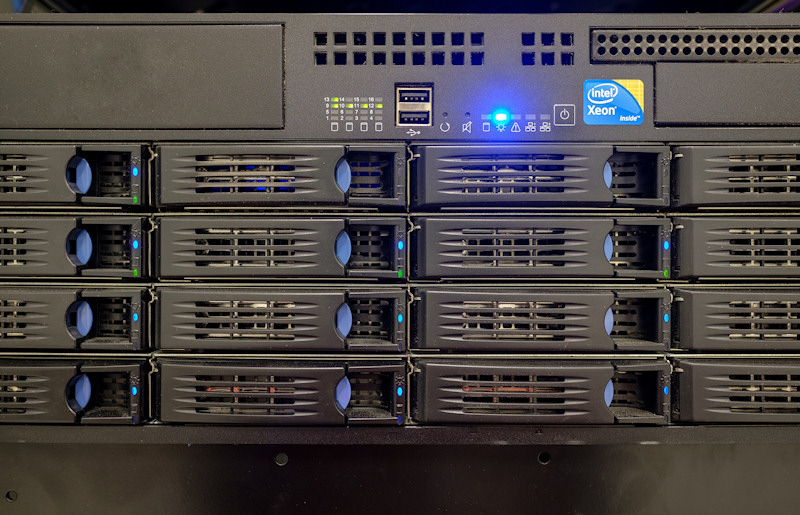
オンラインで保存サービスを提供する会社のストレージへ自分のデータを保存します。
良い点
管理しやすい。
水害や火災など災害で自宅のPCのデータが消失しても、クラウドデータは残る。
悪い点
無料サービスだと容量があまりに少ない。有料サービスは容量の割に高い。
会社がサービス終了したらそれまで。
データが消失する事故もある。しっかりした会社を選んで信頼するしかない。
外付けHDD

HDDは磁気でデータを記録する円盤型のドライブ。箱の中には円盤が何枚も入っていて、それを磁気ヘッドで読み書きします。
良い点
長期保存性が良い。
コスパが良い。
大容量なので大量に保存する人にはありがたい。
悪い点
いざ捨てる時に廃棄時の破壊が面倒。
衝撃など取り扱いに注意。
速度が遅い。
外付けHDD故障経験は一度あります。購入後5年あたりで突然HDDを認識しなくなりました。HDDからはカコンカコンという音が止まることなく響いていました。それまで異音は一切なかった。HDDは壊れる前に予兆があると聞いていたので油断していました。このとき予兆はなかった。
このせいで新規2ヶ月分のデジカメデータがぶっ飛びました。それ以前のデータは当時MOにも保存していて無事。
外付けSSD

SSDはフラッシュメモリーを利用した記憶装置。非常にコンパクトで速い特徴があります。
良い点
速度が速い。USB3.0接続でも十分に速い、Gen2の高速タイプになるとさらに速い速度となる。画像ファイルは枚数が多いとかなりの容量になります。バックアップをストレスフリーにするには速度は重要。
USBもSDカードもフラッシュメモリだがSSDは別格で格段に速い。それにSSDであればCrystalDiskInfoという健康状態を即座に表示できる便利ソフトが使える。
悪い点
コスト的に割高。超高速のGen2ものはもっと割高。
フラッシュメモリのデータ揮発問題をあげる人もいるかも知れませんが、私は10年くらいならほとんど気にしなくていいと思います。
光学ディスク

レーザーで円盤にデータが焼き込まれます。長期保存性に優れています。
良い点
物理的に書き込むので長期保存性が良い。
コスパが良い。
ドライブ(書き込み読み込み媒体)とディスク(記録媒体)が別々なのがいい。
例えばノートPCの外付けブルーレイドライブが故障した時に、ドライブだけ修理に出すことが出来るのでプライバシーが漏れるリスクがない。これがSSDやHDDだとデータの入ったドライブごと修理に出すのでプライバシーが漏れるリスクがある。
悪い点
書き込み読み込みとも速度が遅い。数GBとなれば相当な時間に。
ブルーレイは埃や傷、汚れなど取り扱いに注意。
保管場所に注意。
ブルーレイだと保管角度にも特に注意。縦置きが基本。わずかな歪みが発生してもだめなので横置きはオススメできない。
光学ディスクは不良率が高くエラーとの付き合い。書き込みエラー、読み込みエラー。安物ディスクのエラーは珍しくないが、ちゃんとしたものでもエラーは珍しくない。
ドライブ側の問題でもエラーはある。僅かな埃や傷にも弱い。特にブルーレイはシビア。
ブルーレイで書き込み成功から引き出しへ保管し、数年後読み込むとディスク認識しないトラブル経験あり。理論上のデータ保存期間が長くても、エラーが出れば意味がない。
USBメモリー

フラッシュメモリーを利用した記憶装置。同じフラッシュメモリー系でも、一般的にSSDよりは容量が少ない。速度もSSDより遅い。
良い点
手軽に持ち運べ、使い勝手もいいというお手軽性。
そしてコスパもかなり良い。SSDより容量は少ないタイプが多いが128GBクラスでもお手頃な価格で入手できる。
悪い点
フラッシュメモリーという点ではSSDと同じだが速度はSSDより遅い。特に書き込み速度が遅い。
粗悪品も結構ある。安物買いの銭失い・・・いや貴重なデータはお金に変えられないものです。信頼おけるものを買うこと。
大きなデータを一気に保存するなど高負荷をかけ続けると壊れるパターンが多い気がします。
フラッシュメモリのデータ揮発問題をあげる人もいるかも知れませんが、私は10年くらいならほとんど気にしなくていいと思います。
結論

個人的なおすすめは
写真、動画データは、
外付けSSD+外付けHDDの2つにバックアップ。で、読み込みで使うときはSSDメイン。HDDは保管のみ。
動画メインでデータ量が大量で4TB以上など
データ量が大量レベルならば外付けHDD+外付けHDDへ2つバックアップ。
文書データは、
貴重なパスワード集でデータ更新も頻繁ならばUSBメモリに3つ同じものをバックアップ。
データ更新がない保管だけの文書データはUSBメモリ1個(使用用)+DVD-Rに同じもの2枚(保管用)へ3つバックアップ。
これは個人で色々考えがありますのでどれが絶対などはありません。
あとUSB接続はUSB2.0ではなくUSB3.0(USB3.1Gen1)以上にしたほうがいいです。
※USB3.1という商品表示に注意して下さい。USB3.1Gen1であればそれはUSB3.0のことです。USB3.1Gen2であればUSB3.1Gen1(USB3.0)より速いです。
USB規格はややこしいことになっていますので注意点は下の記事を参考にして下さい。
バックアップするストレージ類の故障やトラブルだけは避けたい。たとえ保証で新品が戻ってきてもデータは戻ってこない。写真はお金に変えられない。安易に価格で飛びつかず、信頼あるメーカーの製品を選んだほうがいいです。
アマゾンのレビューはどれも不良レビューがトップに並びますが、例えば累計10万台売れて0.1%に不良があれば100台。そのうちの5%が不良レビューを書くと5つの不良レビューが並ぶ。すると商品レビューを見た人は不良品ばかりなのかと錯覚する。
とくに人気ブランドやUSBメモリーは販売台数も多いので当然不良報告も多い。レビュー上位を見て不良報告が数件あるからと、ああこの商品は買わないほうがいい、という早合点は、その商品の正しい評価にはならないでしょう。
初期不良や故障以外でも、原因は本人のPC側の問題やフォーマット規格が原因で容量制限がかかっていたり、使用者の取り扱いなどにある場合も多いです。なかには意図的な下げレビューもあるでしょうしその逆もあります。
レビューを見るならアマゾンのレビューより価格.comのレビュー&口コミのほうが詳細に書かれていることが多く、有識者が集まって質の高い情報が多く得られる気がします。
あと購入する際は、衝撃に弱いHDDに関しては、後々の故障リスクを考えると、購入は量販店で直接買うか、通販だとPC専門ショップで買ったほうがいいかもしれません。
通販だと梱包や配達中の取り扱いに難がある場合もありますが、通販でもPC専門ショップの梱包だときちんと衝撃吸収材で覆われ、取り扱い注意のシールが貼られているパターンが多いです。
最後に。
バックアップは基本的に2つは作りましょう。2つ同時に壊れることはまずないです。




